Уроки Фотошоп
Метки
design, gradients, grd, png, psd, Воин, Девушка, Девушки, День Валентина, Дети, Елка, Зима, Кисти сердечки, Любовь, Мальчик, Море, Мужчины, Новый год, Оружие, Осень, Пляж, Рамка, Рамки, Санта Клаус, Сердце, Снег, Солдат, Солнце, Спецназ, Фото, Цветы, Экшены, градиент, дизайн, клипарт, костюмы, скачать, фотошоп, шаблоны, экшены для фотошопа
Показать все теги
Показать все теги
Дополнения (Обменники)
Волшебный образ
Давайте превратим обычную фотографию в уникальный образ с контуром. Научимся создавать линии на портрете для создания ресниц и прядей волос, так же научимся смешивать текстуры. Рассмотрим методы наложения слоев для усиления уникального образа.
Финальный образ.

Для начала вам потребуются материалы к уроку, скачать их можно найдя в интернете.
Этап 1.
Открываем фотографию девушки. Удаляем задний фон, если необходимо, используя Channel Masking (Канал маски), активировав вкладку Channels (Каналы) в панели слоев. Затем копируем и вставляем девушку на новый слой.
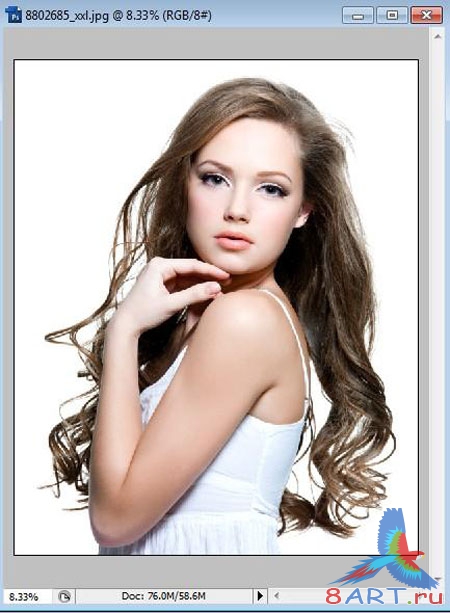

Этап 2.
После того, как убрали задний фон можно поставить задник белого цвета. Для удаления цветовых оттенков применим Image > Mode > Grayscale (Изображение – Режим – Градация серого). Или просто обесцветив Image > Mode > Desaturate (Изображение – Коррекция – Обесцветить).

Этап 3.
Добавим линий девушке, для украшения ее образа. Устанавливаем кисть по жестче, размером 8, затем выбираем Pen Tool (Перо) и рисуем в районе волос около лба изогнутую линию. Кликнув правой кнопкой мыши по линии и выбираем из появившегося меню Stroke Path (Выполнить обводку контура) и активируем Simulate Pressure (Имитировать нажим).
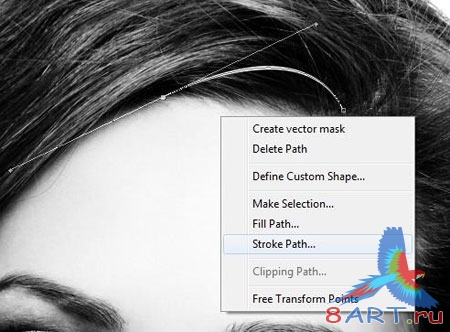
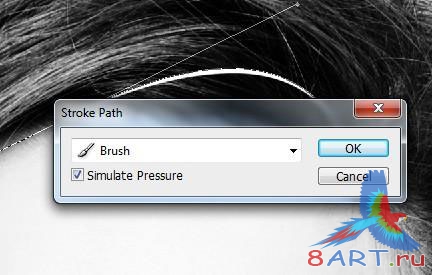
Этап 4.
Добавляем еще контуров волос, проделывая предыдущий этап столько раз, сколько необходимо.


Этап 5.
Завершив работу над волосами переходим к линиям лица, делаем тоже самое.

Этап 6.
Переходим от личика к телу девушки, не забываем добавить линии по всей руке и пальчикам.

Этап 7.
Создадим ресницы. Выбрав Pen Tool (Перо) рисуем линии ресниц, начав с правого глаза, затем продублируем ресничку и с каждым разом уменьшая копию.



Этап 8.
Проделаем тоже самое и с левым глазом.


Этап 9.
Открываем текстуру песчаника, поворачиваем ее по часовой стрелке (CW) на 90 градусов, преобразуем ее в Grayscale (Градация серого) Image > Mode > Grayscale (Изображение – Режим – Градация серого).
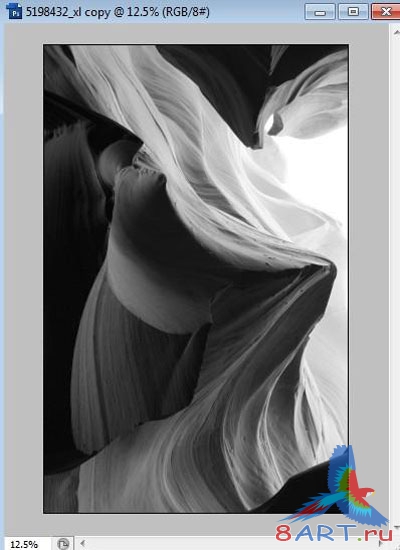
Этап 10.
Располагаем этот слой выше девушки и делаем из него обтравочную маску. Так же удаляем лишние области песчаника. Воспользоваться для скрытия не нужного можно добавив слой маску к песчанику.


Этап 11.
Режим смешивания песчаника ставим Difference (Разница).

Этап 12.
Продублируем песчаник, копию кладем выше слоя лица девушки и применяем у нему Warp Tool (Деформация), направляем потоки песка.

Этап 13.
Ставим режим смешивания на Difference (Разница), удаляем лишние участки.

Этап 14.
Дублируем песчаник еще раз и накладываем на лоб девушки. Повернем текстуру так, как показано ниже. Ставим режим смешивания Hard Light (Жёсткий свет), Opacity (Непрозрачность) ставим 50-60%, удаляем лишнее и идем дальше.


Этап 15.
Добавим еще элементов открыв Векторные гранжевые элементы.
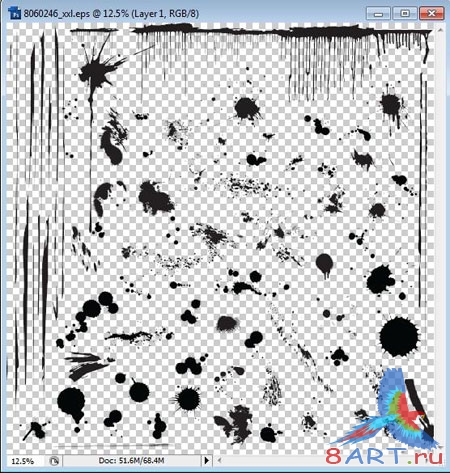
Этап 16.
Вставляем один из понравившихся брызг, в конце каплю стекающую. Ставим один брызг около кисти руки, около волос.

Этап 17.
Расставляем брызги с подтеками по всей высоте холста, например во круг кисти, шеи, руки.

Этап 18.
Добавляем еще брызги не стесняясь, можно использовать черный и белый цвет для них.


Этап 19.
Берем фото звездного неба и туманности.
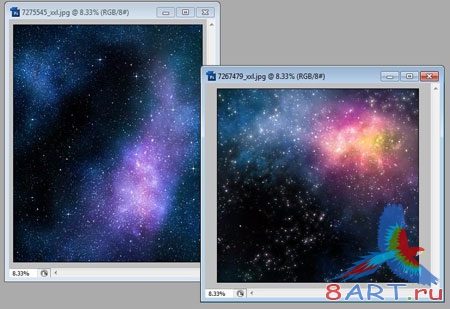
Этап 20.
Размести туманность и звезды в верхней части волос. Режим смешивания ставим Lighten (Замена светлым).

Этап 21.
Располагаем звезды и туманность в нижней области волос, так же применив режим смешивания Lighten (Замена светлым).
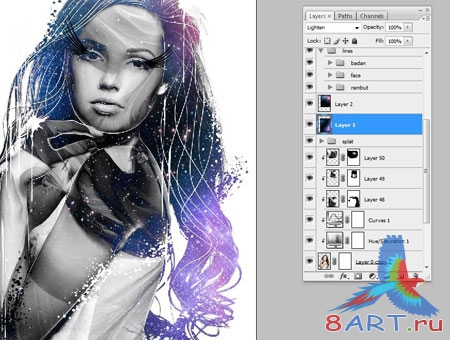
Этап 22.
Повторим предыдущий этап, только повернем фотографии звезд и туманности и изменим режим смешивания на Screen (Осветление).

Этап 23.
Займемся общим цветом и настроим его. Применим слой коррекции Selective Color (Выборочная коррекция цвета) и меняем цветовые оттенки Black, Neutral and White (Чёрный, Нейтральный и Белый). Настройки Black (Черный) = Yellow (Желтый): -45, Black (Черный): +25; настройки White (Белый) = Black (Черный): -100; настройки Neutral (Нейтральный) = Black (Черный): -21. Так же пробуйте экспериментировать.
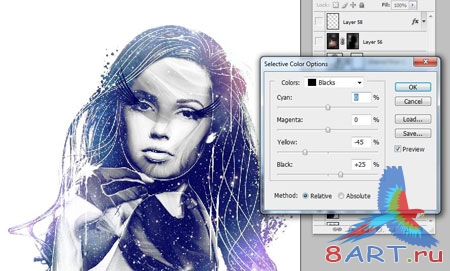
Этап 24.
Можно поменять оттенок белого на нежно-кремво-желтый, можно применить слой коррекции Channel Mixer (Микширование каналов) и изменить настройку Blue Channel (Синий канал) Constant (Константа): -6.
Этап 23 и 24 не обязательные, не бойтесь экспериментировать, придумайте, что то свое, оригинальное.
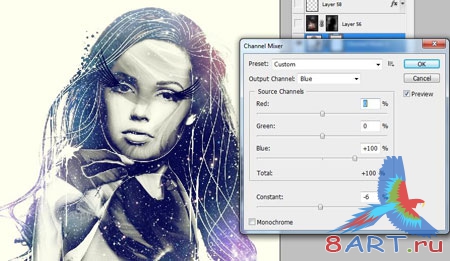
Этап 25.
Создаем окружность. Заполняем ее любым цветом и ставим режим смешивания Color Dodge (Осветление Основы), уменьшаем Opacity (Непрозрачность) 40-50%.
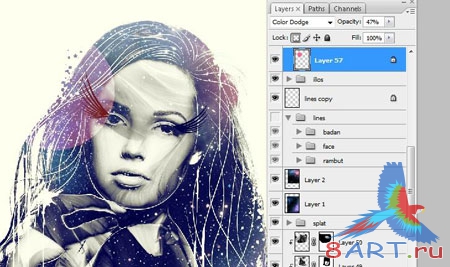
Этап 26.
Добавляем еще окружностей, заполняя пространство и каждой окружности меняем режим смешивания. Например: Color Dodge (Осветление Основы), Screen (Осветление), Lighten (Замена светлым), Hard Light (Жесткий свет).

Этап 27.
Откроем фотографию туманности Ориона, поставим ее выше всех слоев. Режим смешивания ставим Difference (Разница) и Opacity (Непрозрачность) равной 50-60%.
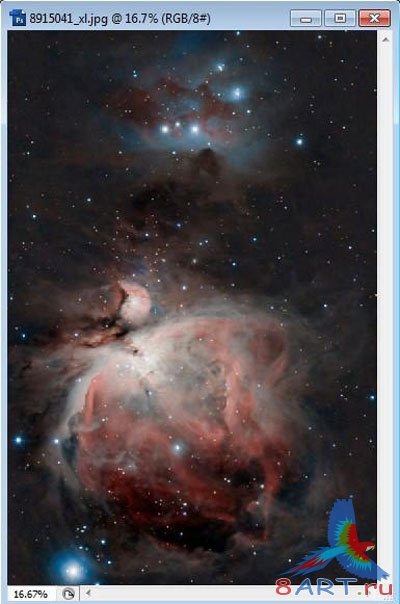
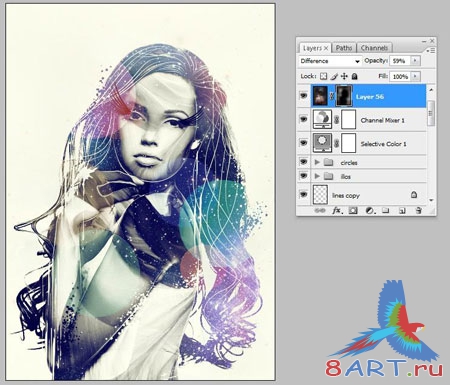
Этап 28.
Оформим задний фон к нашему портрету. Открываем фотографию облаков и расположим его ниже всех слоев.
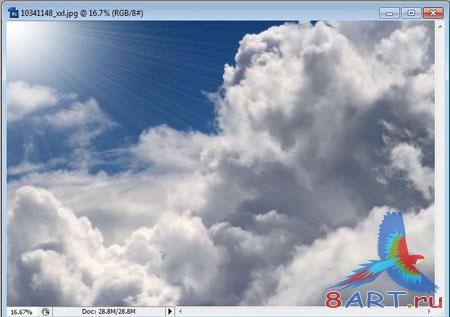
Этап 29.
Opacity (Непрозрачность) ставим равной 25%.

Этап 30.
Применяем мягкую кисть с настройками Scattering (Рассеивание). Нам надо применить кисть ко всему нашему холсту, для этого идем в меню Window - Brushes (Окно — Кисти). Настраиваем кисть как удобно в настройке опции Scattering (Рассеивание). Так же можно применить Outer Glow (Внешнее свечение).
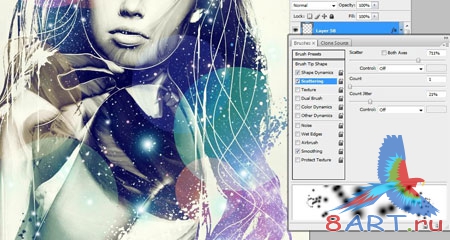
Мы справились

Посмотрите на разницу до обработки и после:

Так можно не сложными манипуляциями получить хороший результат.
Финальная портрет

Источник: www.123rf.com
Переведено специально для 8ART.RU
Финальный образ.

Для начала вам потребуются материалы к уроку, скачать их можно найдя в интернете.
Этап 1.
Открываем фотографию девушки. Удаляем задний фон, если необходимо, используя Channel Masking (Канал маски), активировав вкладку Channels (Каналы) в панели слоев. Затем копируем и вставляем девушку на новый слой.
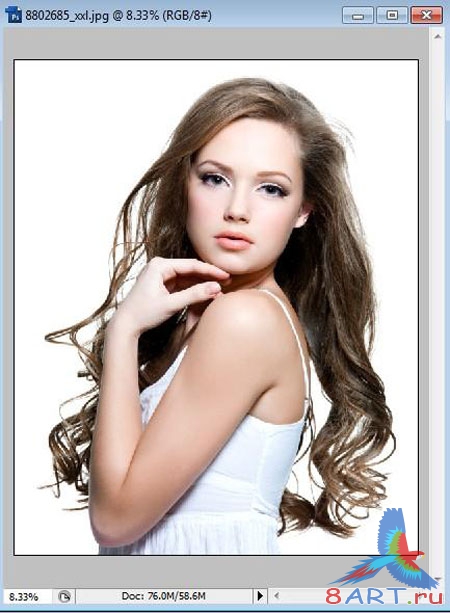

Этап 2.
После того, как убрали задний фон можно поставить задник белого цвета. Для удаления цветовых оттенков применим Image > Mode > Grayscale (Изображение – Режим – Градация серого). Или просто обесцветив Image > Mode > Desaturate (Изображение – Коррекция – Обесцветить).

Этап 3.
Добавим линий девушке, для украшения ее образа. Устанавливаем кисть по жестче, размером 8, затем выбираем Pen Tool (Перо) и рисуем в районе волос около лба изогнутую линию. Кликнув правой кнопкой мыши по линии и выбираем из появившегося меню Stroke Path (Выполнить обводку контура) и активируем Simulate Pressure (Имитировать нажим).
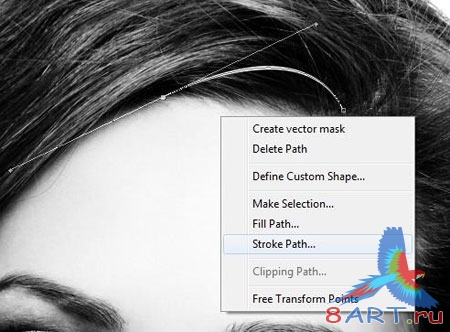
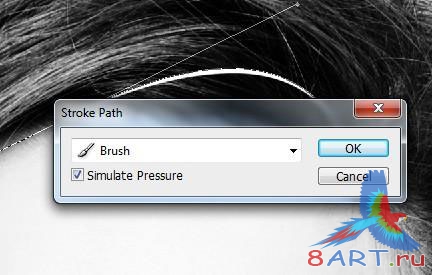
Этап 4.
Добавляем еще контуров волос, проделывая предыдущий этап столько раз, сколько необходимо.


Этап 5.
Завершив работу над волосами переходим к линиям лица, делаем тоже самое.

Этап 6.
Переходим от личика к телу девушки, не забываем добавить линии по всей руке и пальчикам.

Этап 7.
Создадим ресницы. Выбрав Pen Tool (Перо) рисуем линии ресниц, начав с правого глаза, затем продублируем ресничку и с каждым разом уменьшая копию.



Этап 8.
Проделаем тоже самое и с левым глазом.


Этап 9.
Открываем текстуру песчаника, поворачиваем ее по часовой стрелке (CW) на 90 градусов, преобразуем ее в Grayscale (Градация серого) Image > Mode > Grayscale (Изображение – Режим – Градация серого).
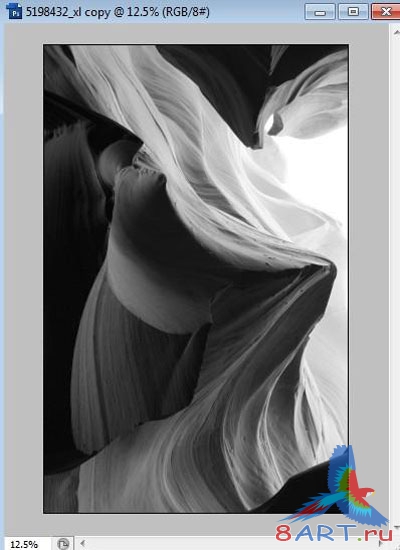
Этап 10.
Располагаем этот слой выше девушки и делаем из него обтравочную маску. Так же удаляем лишние области песчаника. Воспользоваться для скрытия не нужного можно добавив слой маску к песчанику.


Этап 11.
Режим смешивания песчаника ставим Difference (Разница).

Этап 12.
Продублируем песчаник, копию кладем выше слоя лица девушки и применяем у нему Warp Tool (Деформация), направляем потоки песка.

Этап 13.
Ставим режим смешивания на Difference (Разница), удаляем лишние участки.

Этап 14.
Дублируем песчаник еще раз и накладываем на лоб девушки. Повернем текстуру так, как показано ниже. Ставим режим смешивания Hard Light (Жёсткий свет), Opacity (Непрозрачность) ставим 50-60%, удаляем лишнее и идем дальше.


Этап 15.
Добавим еще элементов открыв Векторные гранжевые элементы.
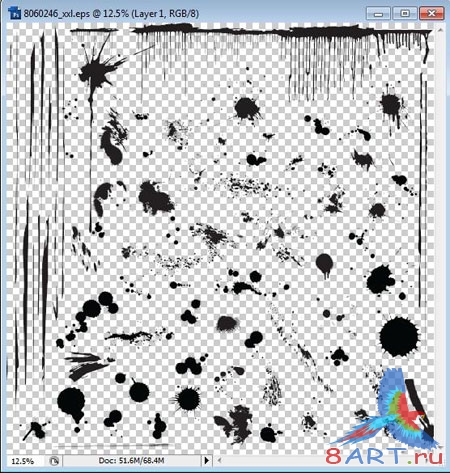
Этап 16.
Вставляем один из понравившихся брызг, в конце каплю стекающую. Ставим один брызг около кисти руки, около волос.

Этап 17.
Расставляем брызги с подтеками по всей высоте холста, например во круг кисти, шеи, руки.

Этап 18.
Добавляем еще брызги не стесняясь, можно использовать черный и белый цвет для них.


Этап 19.
Берем фото звездного неба и туманности.
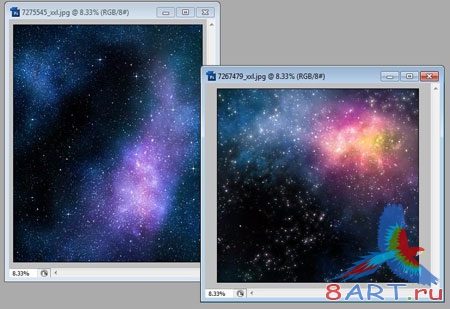
Этап 20.
Размести туманность и звезды в верхней части волос. Режим смешивания ставим Lighten (Замена светлым).

Этап 21.
Располагаем звезды и туманность в нижней области волос, так же применив режим смешивания Lighten (Замена светлым).
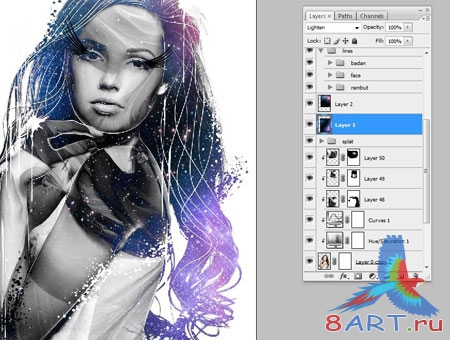
Этап 22.
Повторим предыдущий этап, только повернем фотографии звезд и туманности и изменим режим смешивания на Screen (Осветление).

Этап 23.
Займемся общим цветом и настроим его. Применим слой коррекции Selective Color (Выборочная коррекция цвета) и меняем цветовые оттенки Black, Neutral and White (Чёрный, Нейтральный и Белый). Настройки Black (Черный) = Yellow (Желтый): -45, Black (Черный): +25; настройки White (Белый) = Black (Черный): -100; настройки Neutral (Нейтральный) = Black (Черный): -21. Так же пробуйте экспериментировать.
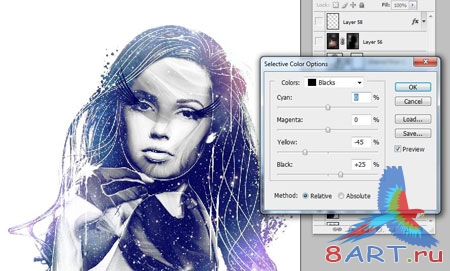
Этап 24.
Можно поменять оттенок белого на нежно-кремво-желтый, можно применить слой коррекции Channel Mixer (Микширование каналов) и изменить настройку Blue Channel (Синий канал) Constant (Константа): -6.
Этап 23 и 24 не обязательные, не бойтесь экспериментировать, придумайте, что то свое, оригинальное.
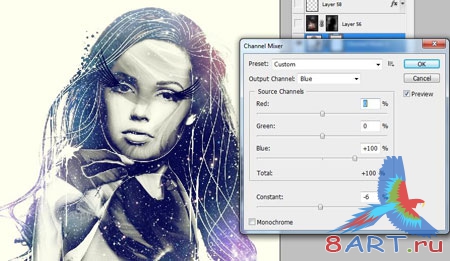
Этап 25.
Создаем окружность. Заполняем ее любым цветом и ставим режим смешивания Color Dodge (Осветление Основы), уменьшаем Opacity (Непрозрачность) 40-50%.
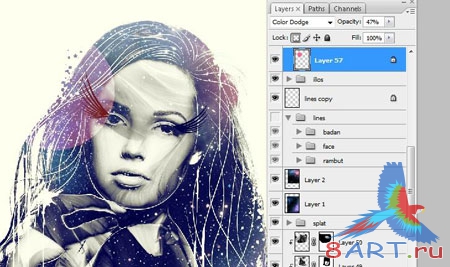
Этап 26.
Добавляем еще окружностей, заполняя пространство и каждой окружности меняем режим смешивания. Например: Color Dodge (Осветление Основы), Screen (Осветление), Lighten (Замена светлым), Hard Light (Жесткий свет).

Этап 27.
Откроем фотографию туманности Ориона, поставим ее выше всех слоев. Режим смешивания ставим Difference (Разница) и Opacity (Непрозрачность) равной 50-60%.
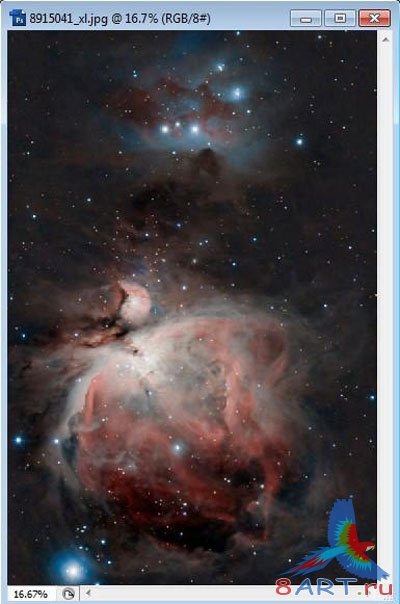
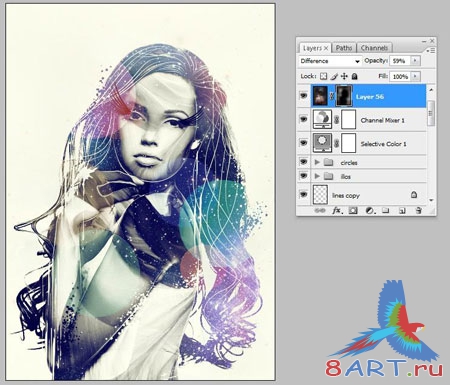
Этап 28.
Оформим задний фон к нашему портрету. Открываем фотографию облаков и расположим его ниже всех слоев.
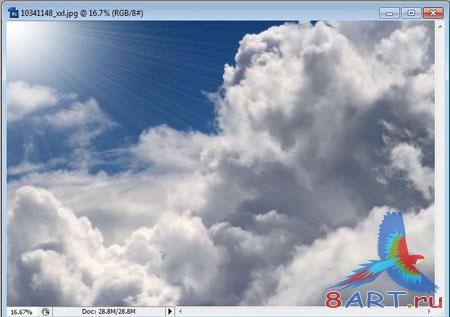
Этап 29.
Opacity (Непрозрачность) ставим равной 25%.

Этап 30.
Применяем мягкую кисть с настройками Scattering (Рассеивание). Нам надо применить кисть ко всему нашему холсту, для этого идем в меню Window - Brushes (Окно — Кисти). Настраиваем кисть как удобно в настройке опции Scattering (Рассеивание). Так же можно применить Outer Glow (Внешнее свечение).
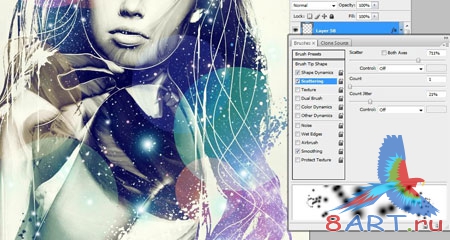
Мы справились

Посмотрите на разницу до обработки и после:

Так можно не сложными манипуляциями получить хороший результат.
Финальная портрет

Источник: www.123rf.com
Переведено специально для 8ART.RU
Информация
Комментировать статьи на нашем сайте возможно только в течении 10 дней со дня публикации.
Комментировать статьи на нашем сайте возможно только в течении 10 дней со дня публикации.